时间:2016-02-28 13:26 来源: 我爱IT技术网 作者:佚名
欢迎您访问我爱IT技术网,今天小编为你分享的电脑教程是网络协议方面的经验知识教程:全面了解网络中的MAC地址,下面是详细的分享!
全面了解网络中的MAC地址
对于MAC地址,大家可能并不陌生,不过MAC地址的有些技巧,大家可能并不完全清楚,那么,大家一起来学习吧。如何获取MAC地址?
那么我们如何获取计算机的MAC地址呐?大概可以分为以下几种情况:
获取本机的MAC地址
在Windows 9X系列的计算机系统:依次单击“开始”→“运行”→输入“winipcfg”→回车,出现如图1的图形界面,其中适配器地址就是计算机的MAC地址。

图1
在Windows 2000/XP的计算机系统中,依次单击“开始”→“运行”→输入“cmd”→回车,在出现的命令提示符界面中输入“ipconfig /all”→回车,可以得到计算机的MAC地址,如图2所示。其中Physical Address就是计算机的MAC地址。

图2
另外,在所有系统中,获取MAC地址还有另外一种较特别的方法,这种方法无须在命令行提示符下键入命令,无须牢记复杂的命令。只要鼠标轻点几下即可。方法是:鼠标依次点击“开始→所有程序→附件→系统工具→系统信息”在“系统摘要”下,展开“组件→网络→适配器”,右边的摘要中就会列出本机的MAC 地址(如图3)。
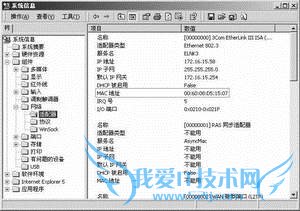
图3
如果您在线,还可以用以下方法查MAC地址:首先启动IE连接到网络,鼠标右击任务栏中托盘区中的网络连接图标(两台小电脑),点选“状态”→“支持”选项卡下的“详细信息”,其中的实际地址即为您网卡的MAC地址(如图4)。

图4
查看局域网远端计算机的MAC地址
我们也可以使用命令查看局域网远端计算机的MAC地址,在命令提示符界面输入:nbtstat -a ip地址/计算机名,其中提示行最底端的MAC Address就是计算机的MAC地址。
以上就是关于全面了解网络中的MAC地址的网络协议知识分享,更多电脑教程请移步到>>电脑教程。
- 评论列表(网友评论仅供网友表达个人看法,并不表明本站同意其观点或证实其描述)
-
